Luettelo Windows 11/10:n laitehallinnan virhekoodeista ratkaisuineen
Joskus Windows 11/10 -tietokoneesi laitehallinta(Device Manager) saattaa ilmoittaa virhekoodin. Jos näet laitteistoon liittyvän virheen, tämä viesti auttaa sinua tunnistamaan syyn ja näyttää, kuinka ongelma ratkaistaan.
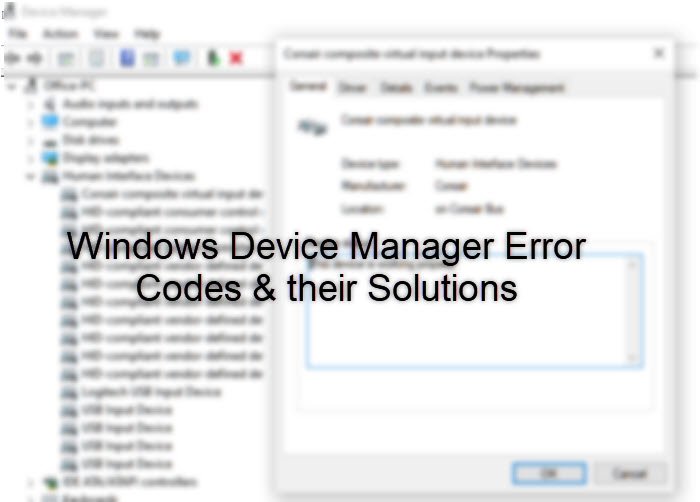
Jos jotkin laitteistasi eivät toimi kunnolla, Laitteiston ja laitteiden vianmääritys , Windowsin USB-vianmääritys jne. voi auttaa sinua. Mutta jos näin ei tapahdu, saatat joutua selvittämään ongelmaasi liittyvän virhekoodin ja etsimään tiettyä vianetsintää manuaalisesti. Tässä viestissä jaamme kuinka korjata laitehallintavirhe(Fix Device Manager Error) .
Virhekoodien(Error Codes) löytäminen Laitehallinnasta(Device Manager) _
Selvitä virhekoodi avaamalla Laitehallinta(Device Manager) ja kaksoisnapsauttamalla laitetyyppiä, jossa ongelma esiintyy. Napsauta sitten hiiren kakkospainikkeella laitetta, jossa on ongelma, ja napsauta sitten Ominaisuudet(Properties) . Tämä avaa laitteen Ominaisuudet(Properties) - valintaikkunan. Näet virhekoodin tämän valintaikkunan Laitteen tila -alueella.(Device)
Luettelo Windowsin laitehallinnan virhekoodeista(Windows Device Manager Error Codes) ja niiden ratkaisuista
Olemme listanneet suurimman osan virhekoodeista alla sekä mahdolliset ratkaisut. Virhekoodit, jotka vaativat laajennettua vianmääritystä, on linkitetty viestiin.
- Koodi 1(Code 1) – Tätä laitetta ei ole määritetty oikein
- Koodi 3 – Tämän laitteen ohjain saattaa olla vioittunut
- Koodi 9(Code 9) – Windows ei voi tunnistaa tätä laitteistoa
- Koodi 10 – Tämä laite ei käynnisty(This device cannot start)
- Koodi 12 – Tämä laite ei löydä tarpeeksi vapaita resursseja, joita se voi käyttää(This device cannot find enough free resources that it can use)
- Koodi 14(Code 14) – Tämä laite ei voi toimia kunnolla ennen kuin käynnistät tietokoneen uudelleen
- Koodi 16 – Windows ei pysty tunnistamaan kaikkia tämän laitteen käyttämiä resursseja(Windows cannot identify all the resources this device uses)
- Koodi 18 (Code 18) – Asenna(– Reinstall) tämän laitteen ohjaimet uudelleen
- Koodi 19(Code 19) – Windows ei voi käynnistää tätä laitteistoa
- Koodi 21(Code 21) – Windows poistaa tämän laitteen
- Koodi 22 – Käyttäjä poisti laitteen käytöstä Laitehallinnassa .
- Koodi 24 – Tätä laitetta ei ole, se ei toimi kunnolla .
- Koodi 28(Code 28) – Tämän laitteen ohjaimia ei ole asennettu
- Koodi 29(Code 29) – Tämä laite on poistettu käytöstä, koska laitteen laiteohjelmisto ei antanut sille tarvittavia resursseja.
- Koodi 31(Code 31) – Tämä laite ei toimi kunnolla, koska Windows ei voi ladata tälle laitteelle tarvittavia ohjaimia.
- Koodi 32 – Tämän laitteen ohjain (palvelu) on poistettu käytöstä.
- Koodi 33(Code 33) – Windows ei voi määrittää, mitä resursseja tälle laitteelle tarvitaan.
- Koodi 34(Code 34) – Windows ei voi määrittää tämän laitteen asetuksia.
- Koodi 35 (Code 35) –(– Your) Tietokoneesi järjestelmän laiteohjelmisto ei sisällä tarpeeksi tietoja tämän laitteen määrittämiseksi ja käyttämiseksi oikein.
- Koodi 36(Code 36) – Tämä laite pyytää PCI -keskeytystä, mutta se on määritetty ISA - keskeytystä varten (tai päinvastoin).
- Koodi 37 – Windows ei voi alustaa tämän laitteiston laiteohjainta.
- Koodi 38 – Windows ei voi ladata tämän laitteiston laiteohjainta, koska laiteohjaimen edellinen esiintymä on edelleen muistissa.
- Koodi 39 – Windows ei voi ladata laiteohjainta tälle laitteistolle . Kuljettaja voi olla vioittunut tai kadonnut.
- Koodi 40(Code 40) – Windows ei voi käyttää tätä laitteistoa, koska sen palveluavaintiedot puuttuvat rekisteristä tai ne on tallennettu väärin.
- Koodi 41 (Code 41) – Windows latasi tämän laitteiston laiteohjaimen onnistuneesti, mutta ei löydä laitteistoa.
- Koodi 42(Code 42) - Windows ei voi ladata tämän laitteiston laiteohjainta, koska järjestelmässä on jo käynnissä kopiolaite.
- Koodi 43 – Windows on pysäyttänyt tämän laitteen, koska se on ilmoittanut ongelmista.(Windows has stopped this device because it has reported problems.)
- Koodi 44(Code 44) – Sovellus tai palvelu on sammuttanut tämän laitteiston.
- Koodi 45 – Tällä hetkellä tätä laitteistoa ei ole kytketty tietokoneeseen
- Koodi 46(Code 46) – Windows ei pääse käsiksi tähän laitteistoon, koska käyttöjärjestelmää ollaan sulkemassa.
- Koodi 47(Code 47) - Windows ei voi käyttää tätä laitteistoa, koska se on valmisteltu turvalliseen poistoon
- Koodi 48 – Tämän laitteen ohjelmiston käynnistyminen on estetty,(The software for this device has been blocked from starting) koska sillä tiedetään olevan ongelmia Windowsin(Windows) kanssa .
- Koodi 49 – Windows ei voi käynnistää uusia laitteita, koska järjestelmärakenne on liian suuri (ylittää rekisterin kokorajoituksen)
- Koodi 50(Code 50) – Windows ei voi käyttää kaikkia tämän laitteen ominaisuuksia.
- Koodi 51 – Tämä laite odottaa tällä hetkellä toisessa laitteessa(This device is currently waiting on another device) .
- Koodi 52 – Windows ei voi vahvistaa tämän laitteen edellyttämien ohjainten digitaalista allekirjoitusta(Windows cannot verify the digital signature for the drivers required for this device) .
- Koodi 53(Code 53) – Tämä laite on varattu Windowsin(Windows) ytimen virheenkorjausohjelman käyttöön.
- Koodi 54(Code 54) – Tämä laite on viallinen ja sitä nollataan.
- Koodi 56 – Windows määrittää edelleen tämän laitteen luokkakokoonpanoa .
Saatat joutua päivittämään tai asentamaan laiteohjaimet , suorittamaan laitteiston ja laitteiden vianmäärityksen tai suorittamaan järjestelmän palautuksen(perform System Restore) ratkaisuissa suositeltujen ohjeiden mukaisesti.
Koodi 1(Code 1) : Tätä laitetta ei ole määritetty oikein
Jos saat Laitehallinnan(Device Manager) virhekoodin 1 – Tätä laitetta ei ole määritetty oikein(Code 1 – This device is not configured correctly) , se tarkoittaa, että kyseiselle laitteistolle ei ole asennettu ohjaimia tietokoneeseen tai ohjainta ei ole määritetty oikein, jotta laite toimisi. Voit ratkaista ongelman avaamalla Win + X MenuDevice Manager > Right-click ongelman aiheuttavaa laitteistoa ja valitse Ominaisuudet.
Napsauta(Click) Päivitä ohjain(Update Driver) . Tämä tarkistaa sisäisesti Windows Updaten(Windows Update) kanssa asentaakseen uusimman toimivan ohjaimen kyseiselle laitteistolle. Jos ongelma jatkuu joko siksi, että uutta ohjainta ei ollut tai uusinkaan ei toiminut, sinun on päivitettävä se manuaalisesti.
Koska ohjaimen päivitys ei toiminut, sinun on ladattava ohjain OEM(OEMs) - sivustolta manuaalisesti. Jos haluat tietää, mikä ohjaimen versio on asennettu, siirry Ominaisuudet(Properties) -osioon ja tarkista ohjaimen versio. Siirry OEM - sivustolle ja lataa joko vanhempi versio tai uusi versio ja asenna se manuaalisesti.
Koodi 3(Code 3) : Tämän laitteen ohjain saattaa olla vioittunut
Jos saat Code 3 :n jollekin laitteellesi, se tarkoittaa, että sinulla on joko rekisteriongelma tai vähän muistia. Koko virheilmoitus sanoo -
Tämän laitteen ohjain saattaa olla vioittunut tai järjestelmän muisti tai muut resurssit saattavat olla vähissä. (Koodi 3)(The driver for this device might be corrupted, or your system may be running low on memory or other resources. (Code 3))
Tämän ratkaisemiseksi on olemassa muutamia ratkaisuja:
- Tarkista muisti:(Check Memory: ) Avaa Task Manager ja katso, onko sinulla vapaata muistia. Jos ei, voit sulkea joitain sovelluksia, jotka kuluttavat paljon muistia. Voit myös tarkistaa Järjestelmäresurssit(System) ja virtuaalimuistiasetukset ja yrittää lisätä niitä.
Jos tämäkään ei auta, kannattaa harkita RAM -muistin lisäämistä . Tämä auttaa sinua käynnistämään ja käyttämään enemmän sovelluksia. - Poista ja asenna ohjain uudelleen: (Uninstall and reinstall the driver: ) Joskus laiteohjain vioittuu tai jopa rekisterimerkinnät eivät ole oikein. Voit yrittää poistaa ohjaimet ja asentaa sen sitten uudelleen. Jos tämä ei auta, voit kokeilla järjestelmän palautusta palataksesi pisteeseen, jossa ohjain toimi.
Koodi 9(Code 9) : Windows ei voi tunnistaa tätä laitteistoa
Jos näet virhekoodin 9(Code 9) , Windows ei pysty tunnistamaan tätä laitteistoa. silloin kyseisessä laitteistossa tai laitteessa on ongelma. Koko virheilmoitus kertoo
Windows ei voi tunnistaa tätä laitteistoa, koska sillä ei ole kelvollista laitteiston tunnistenumeroa. Pyydä apua laitteiston valmistajalta.(Windows cannot identify this hardware because it does not have a valid hardware identification number. For assistance, contact the hardware manufacturer.)
Virheellinen laitetunnus(Invalid Device ID) tarkoittaa, että käyttöjärjestelmä ei tunnista laitteistoa. Vaikka saatat yrittää päivittää kyseisen laitteiston ohjaimen, se ei toimi. Windows asentaa ohjaimet vain tunnistamilleen laitteille. Joten paras ratkaisu on ottaa yhteyttä laitteiston myyjään ja vaihtaa se mahdollisimman pian.
Koodi 10(Code 10) : Tämä laite ei käynnisty. Yritä päivittää tämän laitteen laiteajurit.
Virheviesti luodaan, kun Laitehallinta(Device Manager) ei voi käynnistää laitteistoa vanhentuneiden tai vioittuneiden ohjainten tai tilapäisen laitteistovian vuoksi.
Tämä laite ei voi käynnistyä. Yritä päivittää tämän laitteen laiteajurit. (Koodi 10)(This device cannot start. Try upgrading the device drivers for this device. (Code 10))
Joten jos yksinkertainen uudelleenkäynnistys ei ratkaise ongelmaa, sinun on ehkä poistettava /päivitettävä laiteohjaimet ja suoritettava Hardware Troubleshooter tai USB Troubleshooter .
Microsoftin(Microsoft) mukaan OEM(OEMs) - valmistajien oletetaan näyttävän tarkka syy FailReasonString - avaimen avulla. Jos laitteistoavain ei kuitenkaan sisällä FailReasonString-arvoa, yllä oleva viesti tulee näkyviin.
Koodi 14(Code 14) : Tämä laite ei voi toimia kunnolla ennen kuin käynnistät tietokoneen uudelleen. Käynnistä tietokone uudelleen nyt napsauttamalla Käynnistä tietokone uudelleen(Restart Computer) .
Kun saat Laitehallinnan(Device Manager) virhekoodin 14(Code 14) , tämä laite ei voi toimia kunnolla ennen kuin käynnistät tietokoneen uudelleen. Virheilmoitus laajenee seuraavasti:
Tämä laite ei voi toimia kunnolla ennen kuin käynnistät tietokoneen uudelleen. Käynnistä tietokone uudelleen nyt napsauttamalla Käynnistä tietokone uudelleen. (This device cannot work properly until you restart your computer. To restart your computer now, click Restart Computer. )
Voit ratkaista tämän käynnistämällä tietokoneesi uudelleen. Voit joko käynnistää uudelleen siirtymällä kohtaan Start > Shutdown > ja valitsemalla Käynnistä uudelleen tai käynnistämällä Windows 10 -tietokoneesi uudelleen painamalla Alt + CTRL + DelJos olet juuttunut jompaankumpaan niistä, paina virtapainiketta jonkin aikaa, kunnes tietokoneesi sammuu. Paina sitten virtapainiketta uudelleen käynnistääksesi tietokoneesi uudelleen.
Koodi 18(Code 18) : Asenna tämän laitteen ohjaimet uudelleen.
Joskus laite epäonnistuu tai lakkaa toimimasta. Kun tarkistat heidän luettelonsa Laitehallinnassa(Device Manager) , se näyttää virheilmoituksen
Asenna tämän laitteen ohjaimet uudelleen (koodi 18).(Reinstall the drivers for this device (Code 18).)
Voit joko asentaa ohjaimen uudelleen tarkistamalla päivityksen manuaalisesti tai poistaa ensin ohjaimen ja asentaa sen sitten uudelleen.
- Avaa Laitehallinta(Device Manager) ja valitse kyseinen laite. Napsauta sitä hiiren kakkospainikkeella ja valitse Päivitä ohjain(Update Driver) . Tämä käynnistää Windows Update -palvelun ja etsii päivitystä. Jos saatavilla, se asentaa sen.
- Toinen tapa on poistaa asennus. Napsauta(Right-click) laitehallinnan laitetta hiiren kakkospainikkeella ja valitse Poista asennus, kun asennus on valmis, valitse ylävalikosta Etsi laitteistomuutoksia.
Tämä löytää laitteen uudelleen ja tällä kertaa asentaa ohjaimen manuaalisesti. Voit yrittää ladata ohjaimen OEM - verkkosivustolta ja pyytää antamaan ohjaimen polun, selaimen ja valitsemaan lataamasi ohjaimen.
Koodi 19(Code 19) : Windows ei voi käynnistää tätä laitteistoa
Jos näet Code 19 Error -sanoman laitteelle laitehallinnassa, se tarkoittaa, että laitteen kokoonpano on epätäydellinen tai vioittunut rekisteripesässä. Koko virheilmoitus sanoisi -
Windows ei voi käynnistää tätä laitteistoa, koska sen määritystiedot (rekisterissä) ovat epätäydellisiä tai vahingoittuneet. (Koodi 19)(Windows cannot start this hardware device because its configuration information (in the registry) is incomplete or damaged. (Code 19))
Ensisijainen syy tähän on se, että yhdelle asemalle on asetettu useampi kuin yksi palvelu ja huoltoavaimen avaaminen tai huoltoavaimen hakeminen ajurista epäonnistuu . (Primary)Kun sanon Service Key , se tarkoittaa, että kuljettajalla on avain lomakkeeseen
HKLM\SYSTEM\CurrentControlSet\Services\DriverName
Jos tämä puuttuu tai sitä ei ole määritetty oikein, tämä virhesanoma tulee näkyviin.
On kaksi tapaa korjata se. Ensimmäinen on ohjaimen poistaminen ja uudelleenasentaminen . Toinen tapa on palauttaa Windows 10 -tietokoneesi kohtaan, jossa tämä laite toimi oikein.
Koodi 21(Code 21) : Windows poistaa tämän laitteen
Tämä virhekoodi 21(Error Code 21) tulee näkyviin, kun Windows on poistamassa laitetta, mutta prosessi ei ole vielä valmis. tämä virhekoodi on yleensä väliaikainen ja häviää ajan myötä, mutta jos onnistuit saamaan tämän tarkan silmäsi, poista tämä käynnistämällä Windows 10 -tietokoneesi uudelleen muutaman kerran.
Jos se ei vieläkään ratkaise ongelmaa, voit:
- Yritä suorittaa Windows 10 -tietokoneen puhdas käynnistys ja käynnistä sitten uudelleen normaalitilassa.
- Suorita Laitteiston(Run Hardware) ja laitteiden (Devices) vianmääritys(Troubleshooter) , ja sen pitäisi auttaa sinua pääsemään eroon näistä viesteistä.
Tämä virhe on asia, josta sinun pitäisi vähiten huolestua.
Koodi 22: Tämä laite on poistettu käytöstä
Jos saat tämän virheilmoituksen laitehallinnan alla lueteltuun laitteen kuvaukseen, se tarkoittaa yksinkertaisesti, että laite on poistettu käytöstä.
Tämä laite on poistettu käytöstä (koodi 22)(This device is disabled (Code 22))
Laite voidaan poistaa käytöstä monista syistä. Se voi johtua siitä, että Windows teki sen, kun se kohtasi jonkin vakavan ongelman tai käyttäjä oli poistanut sen käytöstä Laitehallinnassa(Device Manager) .
Voit ratkaista tämän ongelman etsimällä pois käytöstä laitteen laitehallinnasta, napsauttamalla sitä hiiren kakkospainikkeella ja valitsemalla vaihtoehdon "Ota laite käyttöön". Hetken kuluttua tämä käynnistää ohjatun laitteen käyttöönottotoiminnon(Enable Device Wizard) . Noudata ohjeita, niin laite palaa verkkoon.
Koodi 28(Code 28) : Tämän laitteen ohjaimia ei ole asennettu
Jos saat virheilmoituksen jostakin tietokoneesi laitteesta, se tarkoittaa yksinkertaisesti, että sinun on asennettava ohjaimet manuaalisesti. On monia syitä, miksi ohjainta ei ehkä ole asennettu laitteeseen.
Tämän laitteen ohjaimia ei ole asennettu (koodi 28)(The drivers for this device are not installed (Code 28))
Ennen kuin asennat sen, saatat haluta ladata ohjaimen manuaalisesti OEM : n tai laitteiston toimittajan verkkosivustolta. Kun lataus on valmis, toimi seuraavasti:
- Avaa Laitehallinta(Device Manager) ( WIN + X + M ja etsi kyseinen laite.
- Napsauta(Right-click) laitetta hiiren kakkospainikkeella ja poista se järjestelmästä.
- Palaa nyt takaisin laitehallinnan yläosaan ja napsauta hiiren kakkospainikkeella käynnistääksesi Etsi(Scan) laitteistomuutoksia ohjaimen uudelleenasentamiseksi.
- Tietokone pyytää sinua antamaan ohjaimen polun. Siirry(Navigate) lataamaasi OEM - tiedostoon.
Huomautus: Joskus EXE - tiedoston suorittaminen riittää laitteistoohjaimen asentamiseen.
Koodi 29:(Code 29:) Tämä laite on poistettu käytöstä, koska laitteen laiteohjelmisto ei antanut sille tarvittavia resursseja.
Usein laite poistetaan käytöstä Laitehallinnan virhekoodilla 29(Device Manager Error Code 29) , koska laitteen laiteohjelmisto ei antanut sille tarvittavia resursseja. Tämä on matalan tason laitteisto-ongelma, joka vaatii pääsyn BIOSiin(BIOS) .
Ratkaise tämä ongelma kirjoittamalla ensin laitteen nimi muistiin ja käynnistämällä sitten tietokone uudelleen. Paina DEL - näppäintä tai F12 -näppäintä . Tämä vie sinut BIOSiin. Etsi nyt laiteluettelo, ja tämä laite on pois käytöstä. Jos kyllä, ota se käyttöön.
Jos se ei vieläkään toimi, saatat joutua tarkistamaan valmistajien(Manufacturers) tiedot laitteella nähdäksesi, onko BIOSissa(BIOS) annettu erityisiä ohjeita laitteen määrittämiseen .
Koodi 31(Code 31) : Tämä laite ei toimi kunnolla
Jos Laitehallinnassa(Device Manager) lueteltu laitteesi näyttää virhekoodin 31(Error Code 31) , se tarkoittaa yksinkertaisesti, että laite ei toimi kunnolla, koska Windows ei voi ladata tälle laitteelle tarvittavia ohjaimia. Vaikka saatat käynnistää tietokoneen uudelleen useita kertoja nähdäksesi, ratkeaako virhe, jos ei, sinun on asennettava ohjaimet uudelleen.
- Avaa Laitehallinta(Device Manager) ja napsauta sitten hiiren kakkospainikkeella laitetta, jossa tämä ongelma esiintyy.
- Valitse näkyviin tulevasta valikosta Päivitä ohjain(Update Driver) käynnistääksesi ohjatun laitteiston päivitystoiminnon(Hardware Update) .
- Vaikka Windows Updaten(Windows Update) pitäisi löytää sinulle vakaa ohjain, jos se ei pysty, lataa uudet ohjaimet OEM - verkkosivustolta ja päivitä se manuaalisesti.
Koodi 33(Code 33) : Windows ei voi määrittää, mitä resursseja tämä laite vaatii.
Jos saat Windows ei pysty määrittämään, mitä resursseja tälle laitteelle ( koodi 33(Code 33) ) tarvitaan millekään laitteelle, se tarkoittaa, että BIOS - kääntäjä, joka määrittää laitteen tarvitsemat resurssit, on epäonnistunut. Viestissä sanotaan myös:
Windows ei voi määrittää, mitä resursseja tälle laitteelle tarvitaan.(Windows cannot determine which resources are required for this device.)
Ainoa tapa on nollata kaikki Setup Utility - apuohjelma tai (Setup Utility)päivittää BIOS(Update the BIOS) . Sinun on ladattava uusin BIOS -tiedosto laitteiston toimittajalta ja päivitettävä se. Tämän lisäksi voit myös yrittää määrittää(Configure) , korjata tai vaihtaa laitteistoa.
Jos nämä eivät auta, saatat joutua ostamaan uuden laitteiston.
Koodi 34(Code 34) : Windows ei voi määrittää tämän laitteen asetuksia
Monet Windows -laitteet käyttävät resursseja suorittaakseen sen, mitä niiden pitäisi tehdä. Vaikka Windows voi automaattisesti määrittää resurssin jokaiselle näistä laitteista, saat virhekoodin 34(Error Code 34) , jos se epäonnistuu . Täysi virheilmoitus(Full Error Message) sisältää -
Windows ei voi määrittää tämän laitteen asetuksia. Tutustu tämän laitteen mukana tulleisiin ohjeisiin ja määritä asetukset Resurssit-välilehdellä. (Koodi 34)(Windows cannot determine the settings for this device. Consult the documentation that came with this device and use the Resource tab to set the configuration. (Code 34))
Huomautus: Resurssi on binääritietoa, jonka voit lisätä Windows-pohjaisen sovelluksen suoritettavaan tiedostoon. Se voi olla IO:n, muistin(Memory) tai minkä tahansa muun muodossa.
Vaikka Windows osaa selvittää ja käyttää automaattisia asetuksia, se on mahdollista määrittää manuaalisesti, jos se ei toimi. Tarvitset kuitenkin laitteen manuaalisen konfiguroinnin. Voit joko etsiä tai pyytää OEM(OEM) : n tukitiimiä auttamaan sinua laitteistodokumentaation kanssa saadaksesi ohjeita laitteen manuaaliseen määrittämiseen.
Kun olet määrittänyt asetukset, käynnistä tietokone uudelleen ja tarkista sitten, toimiiko se hyvin. Jos haluat muuttaa resurssiarvoja manuaalisesti, sinun on vaihdettava laitteen Resurssi(Resource) - välilehteen Laitehallinnassa(Device Manager) . Vaihda automaattisesta manuaaliseen ja noudata ohjeita.
Koodi 35(Code 35) : Tietokoneesi järjestelmän laiteohjelmisto ei sisällä tarpeeksi tietoa
Viesti on:
Tietokoneesi järjestelmän laiteohjelmisto ei sisällä tarpeeksi tietoa (koodi 35)(Your computer’s system firmware does not include enough information (Code 35))
Se näkyy yhdessä laitteista; se tarkoittaa, että tietokoneesi laiteohjelmistolla ei ole tarpeeksi tukea tai ohjaimia sen määrittämiseksi ja käyttämiseksi oikein. Lyhyesti sanottuna BIOS on vanhentunut ja se on päivitettävä.
Kun näin tapahtuu, MPS- tai Multiprocessor System -taulukosta, joka tallentaa BIOS - resurssimääritykset, puuttuu laitteen merkintä, ja se on päivitettävä.
Suosittelen lataamaan uusimman BIOS -päivityksen tietokoneesi OEM - sivustolta. Sinun on huolellisesti selvitettävä oikea BIOS -päivitys tietokoneellesi, joka riippuu emolevyn versiosta.
Koodi 36(Code 36) : Tämä laite pyytää PCI - keskeytystä
Tämä laite pyytää PCI - keskeytystä ( koodi 36(Code 36) ) näkymään laitteen tilassa, kun se pyytää PCI -keskeytystä, mutta se on määritetty ISA - keskeytystä varten ja päinvastoin. Tämä on hieman tekninen virhekoodi, jossa tarvitset järjestelmänvalvojan tai henkilön, joka ymmärtää tämän ongelman ja ryhtyy tarvittaviin toimiin.
Täysi virheilmoitus kuuluu näin:
Tämä laite pyytää PCI-keskeytystä, mutta se on määritetty ISA-keskeytystä varten (tai päinvastoin). Määritä tämän laitteen keskeytys uudelleen tietokoneen järjestelmän asennusohjelmalla.(This device is requesting a PCI interrupt but is configured for an ISA interrupt (or vice versa). Please use the computer’s system setup program to reconfigure the interrupt for this device.)
Tämän ratkaisemiseksi sinun on muutettava IRQ - varausasetuksia BIOSissa(BIOS) . Koska BIOS vaihtelee jokaisen OEM :n mukaan, on parasta tutustua laitteiston ohjeisiin tai ottaa yhteyttä tietokoneesi valmistajaan.
Jos BIOSin(BIOS) mukana tulee asennustyökalu, voit muuttaa IRQ - varausten asetuksia. Harvinaisissa tapauksissa BIOSilla(BIOS) voi olla vaihtoehtoja varata tiettyjä IRQ(IRQs) - arvoja PCI- tai ISA - laitteille.
Koodi 39(Code 39) : Windows ei voi ladata laiteohjainta tälle laitteistolle
Kun Windows käyttää laitetta, se lataa sen ohjaimen muistiin ja kommunikoi sitten laitteen kanssa. Tämä on aivan kuin ilman kuljettajaa; et voi ajaa autoa. Jos saat virhekoodin 39 jollekin laitteelle, se tarkoittaa, että Windows ei pysty lataamaan laiteohjainta. Täydelliset virheilmoitukset sanovat
Windows ei voi ladata laiteohjainta tälle laitteistolle. Kuljettaja voi olla vioittunut tai kadonnut. (Koodi 39)(Windows cannot load the device driver for this hardware. The driver may be corrupted or missing. (Code 39))
Ainoa suositeltava ratkaisu tähän on asentaa laitteen ohjain uudelleen. Voit myös yrittää poistaa laitteen kokonaan, suorittaa laitteistomuutoksen tarkistuksen ja asentaa sitten ohjaimen. Joskus OEM(OEMs) -valmistajien saatavilla on uusimmat ohjaimet , ja on järkevämpää käyttää uusinta ohjainta kyseiselle laitteelle.
Koodi 40(Code 40) : Windows ei voi käyttää tätä laitteistoa
Jos Windows ei voi käyttää tätä laitteistovirhettä ( koodi 40(Code 40) ) jollakin laitteistasi, se tarkoittaa, että Windows ei voi käyttää kyseistä laitteistoa. Tämä virhe tulee näkyviin vain, kun laitteen palveluavain tai aliavaintiedot puuttuvat rekisteristä tai ne on tallennettu väärin. Ainoa tapa ratkaista tämä ongelma on asentaa laiteohjain uudelleen manuaalisesti.
- Avaa laitehallinta ja valitse kyseinen laite.
- Napsauta(Right-click) laitetta hiiren kakkospainikkeella ja valitse näkyviin tulevasta valikosta Poista asennus(Uninstall) .
- Valitse seuraavaksi valikkoriviltä Toiminto ja asenna ohjain uudelleen valitsemalla (Action)Etsi(Scan) laitteiston muutokset.
Kun laite havaitaan, Windows Update Service etsii ja asentaa uudet ohjaimet. Jos olet kuitenkin ladannut vakaan version OEM - verkkosivustolta, voit asentaa sen manuaalisesti.
Koodi 41(Code 41) : Windows latasi laiteohjaimen onnistuneesti, mutta ei löydä laitteistoa
Se näkyy laitteissa, joihin on kytketty ei-plug and play -laite ja jotka ovat asentaneet ohjaimen. Vaikka laitteiston laiteohjain ladataan virheettömästi, Windows-käyttöjärjestelmä(Windows OS) ei löydä laitteistoa.
Ainoa ratkaisu on poistaa ja etsiä laite manuaalisesti. Asenna se uudelleen noudattamalla ohjeita:
- Avaa Laitehallinta(Device Manager) pikanäppäimellä Win + X + M
- Napsauta hiiren kakkospainikkeella(Right-click) laitetta, jolle sinulla on Code 41 Error .
- Valitse(Select Uninstall) näkyviin tulevasta valikosta Poista asennus.
- Kun se on poistettu, napsauta tietokoneen kuvaketta ja napsauta hiiren kakkospainikkeella.
- Valitse nyt Etsi(Scan) laitteistomuutoksia asentaaksesi ohjaimen uudelleen.
Kun se löytää laitteen, se kehottaa sinua asentamaan myös ohjaimen. Voit joko asentaa ohjaimen, ladata manuaalisesti OEM - verkkosivustolta tai antaa Windowsin etsiä(Windows Search) sitä. Lähetä tämä virhe pitäisi korjata.
Koodi 42(Code 42) : Järjestelmässä jo käynnissä oleva kopiolaite
Joskus Windows hämmentyy identtisen aliprosessin vuoksi, mikä johtaa virhekoodiin 42(Error Code 42) . Kun tarkistat laitteen tilan Laitehallinnassa(Device Manager) , se sanoo
Windows ei voi ladata tämän laitteiston laiteohjainta, koska järjestelmässä on jo päällekkäinen laite. (Koodi 42)(Windows cannot load the device driver for this hardware because there is a duplicate device already running in the system. (Code 42))
Virhe voi tapahtua myös silloin, kun sarjanumerolla varustettu laite löydetään uudesta sijainnista ennen kuin se poistetaan vanhasta sijainnista.
Ainoa tapa ratkaista tämä on käynnistää Windows - tietokoneesi uudelleen, ja se palauttaa asiat automaattisesti paikoilleen.
Koodi 44(Code 44) : Sovellus tai palvelu on sammuttanut tämän laitteiston
Laitteistoja(Hardware) ohjaavat käyttöjärjestelmä, sovellus(Application) ja jopa palvelut. Koska ne voivat olla täysin vuorovaikutuksessa laitteiden kanssa, ne käynnistetään uudelleen varmistaakseen toiminnan sujuvan. Saattaa kuitenkin käydä niin, että laite sammutetaan eikä sitä koskaan käynnistetä uudelleen. Tästä saat virheen -
Sovellus tai palvelu on sammuttanut tämän laitteiston (koodi 44).(An application or service has shut down this hardware device (Code 44).)
On mielenkiintoista huomata, että virhekoodi(Error) 44 voi ilmestyä milloin tahansa. Se voi tapahtua ohjelman asennuksen tai Windowsin käynnistyksen(Windows Startup) aikana tai jopa sammutuksen aikana. Tämän ratkaisemiseksi sinun tarvitsee vain käynnistää tietokoneesi uudelleen, ja sen pitäisi korjata ongelma.
Jos tämäkään ei kuitenkaan ratkaise ongelmaa, kyseessä voi olla vioittunut rekisteri. Voit käyttää rekisterinpuhdistajaa päästäksesi eroon kaikista vioittuneista ja virheellisistä tiedoista. Käynnistä sitten tietokone uudelleen nähdäksesi, ratkesiko ongelma.
Koodi 46(Code 46) : Windows ei pääse käyttämään tätä laitteistoa
Joskus Windows(Windows) ei voi käyttää laitetta, vaikka se on listattu Laitehallinnassa(Device Manager) . Jos sait tämän virheilmoituksen ponnahdusikkunana, se tarkoittaa yleensä sitä, että jokin prosessi yritti käyttää sitä, mutta epäonnistui, koska järjestelmä sammuu.
Windows ei pääse käsiksi tähän laitteistoon, koska käyttöjärjestelmää ollaan sulkemassa. Laitteiston pitäisi toimia oikein seuraavan kerran, kun käynnistät tietokoneen. (Koodi 46)(Windows cannot gain access to this hardware device because the operating system is in the process of shutting down. The hardware device should work correctly next time you start your computer. (Code 46))
Hyvä uutinen on, että sinun ei tarvitse ratkaista tätä ongelmaa, mutta kun käynnistät järjestelmän uudelleen, sovellus tai prosessi käyttää sitä uudelleen ja suorittaa työnsä.
Huomautus: Tämä virhekoodi asetetaan vain, kun Driver Verifier on käytössä ja kaikki sovellukset on jo suljettu.
Koodi 47(Code 47) : Windows ei voi käyttää tätä laitteistoa
Näkyvin asia, jonka muistat USB -laitteen käytössä, on turvallinen poisto(Eject) . Jos teet näin, jos näet virhekoodin 47(Error Code 47) yhdelle tällaiselle laitteelle, se tarkoittaa, että se on poistamassa. Täysi virheilmoitus tällaiselle skenaariolle on:
Windows ei voi käyttää tätä laitteistoa, koska se on valmisteltu turvalliseen poistoon, mutta sitä ei ole poistettu tietokoneesta. Korjaa tämä ongelma irrottamalla tämä laite tietokoneesta ja liittämällä se sitten uudelleen. (Koodi 47)(Windows cannot use this hardware device because it has been prepared for safe removal, but it has not been removed from the computer. To fix this problem, unplug this device from your computer and then plug it in again. (Code 47))
Vaikka prosessi tuskin vie aikaa, mutta jos se juuttuu ja Windows edelleen valmistelee laitetta poistettavaksi tai painaa fyysistä poistopainiketta, noudata alla olevaa menetelmää.
Voit joko irrottaa ja kytkeä sen takaisin (varmista, että tiedostoa ei kopioida tai siirretä prosessissa), tai voit käynnistää tietokoneen uudelleen ja tehdä tämän tilan nollaus.
Koodi 48(Code 48) : Tämän laitteen ohjelmisto on estetty
Tämä virhekoodi 48 näkyy yleensä, kun päivitetään ominaisuuspäivityksestä toiseen. Jos sisäisen testauksen aikana laitetta sisältävän laitteen raportoidaan aiheuttavan ongelmia, eikä OEM ole tarjonnut päivitystä, näet tämän viestin.
Tämän laitteen ohjelmiston käynnistyminen on estetty, koska sillä tiedetään olevan ongelmia Windowsin kanssa. Ota yhteyttä laitteiston myyjään saadaksesi uuden ohjaimen. (Koodi 48)(The software for this device has been blocked from starting because it is known to have problems with Windows. Contact the hardware vendor for a new driver. (Code 48))
Ainoa oikea ratkaisu on asentaa yhteensopiva ohjain, joka toimii Windowsin(Windows) nykyisen version kanssa . Sinun on tarkistettava OEM :ltä, onko saatavilla uutta päivitystä. Jos ei, voit yrittää asentaa ainoan ohjaimen yhteensopivuustilassa nähdäksesi, ratkeaako ongelma puolestasi.
Koodi 50(Code 50) : Windows ei voi käyttää kaikkia tämän laitteen ominaisuuksia
Jokaisessa laitteessa on useita toimintoja. Ohjaimet varmistavat, että Windows tunnistaa kaikki nämä ominaisuudet hyödyntääkseen sen toimintoja. Jos kuitenkin saat virhekoodin 50(Error Code 50) jollekin laitteesta, se tarkoittaa, että Windows ei voi käyttää kaikkia kyseisen laitteen ominaisuuksia. Koko virheviesti(Error) sisältää
Windows ei voi käyttää kaikkia ominaisuuksia tälle laitteelle. Laitteen ominaisuudet voivat sisältää tietoja, jotka kuvaavat laitteen ominaisuuksia ja asetuksia (kuten esimerkiksi suojausasetuksia). Voit korjata tämän ongelman asentamalla tämän laitteen uudelleen. Suosittelemme kuitenkin, että otat yhteyttä laitteiston valmistajaan uuden ohjaimen saamiseksi. (Koodi 50)(Windows cannot apply all of the properties for this device. Device properties may include information that describes the device’s capabilities and settings (such as security settings, for example). To fix this problem, you can try reinstalling this device. However,we recommend that you contact the hardware manufacturer for a new driver. (Code50))
Ainoa tapa korjata tämä ongelma on asentaa laite uudelleen ja ladata sitten ohjaimet uudelleen. Jos mahdollista, etsi ohjaimen uusin versio OEM(OEMs) - sivustolta ja asenna se manuaalisesti.
- Napsauta(Right-click) laitetta luettelossa hiiren kakkospainikkeella ja valitse asennuksen poistaminen.
- Etsi sitten uusia laitteistomuutoksia laitehallinnasta.
- Kun se löytää uuden laitteiston, sinulla on mahdollisuus asentaa ohjain uudelleen manuaalisesti.
- Kun se on asennettu, käynnistä tietokone uudelleen Windowsiin(Windows) , jotta kaikki asetukset voidaan ottaa käyttöön.
Koodi 51(Code 51) : Tämä laite odottaa tällä hetkellä toisessa laitteessa
On mahdollista, että laitteet joutuvat odottamaan toistensa joko suorittamaan jonkin työn tai niiden on vain oltava peräkkäin. Jos saat virhekoodin 51, se tarkoittaa, että laite odottaa tällä hetkellä käynnistymistä toisessa laitteessa tai laitejoukossa. Tilanteessa on se, että ratkaisua ei ole, ja sinun on jätettävä sellaisenaan. Ellei laite epäonnistu, sinulla ei todellakaan ole ratkaisua. Jos ongelma jatkuu paljon pidempään, saatat haluta käynnistää Windows 10 -tietokoneesi uudelleen.
Voit myös tarkistaa Laitehallinnasta(Device Manager) , ovatko muut laitteet epäonnistuneet, minkä vuoksi tämä laite on siirtynyt sisäiseen odotustilaan. Ratkaise ongelma käynnistämällä tietokoneesi uudelleen tai korjaamalla toinen laite. Muista myös suorittaa Hardware Troubleshooter -ohjelma .
Koodi 52(Code 52) : Windows ei voi vahvistaa ohjaimien digitaalista allekirjoitusta
Jos saat virheilmoituksen, jossa lukee " Windows ei voi vahvistaa tämän laitteen tarvittavien ohjainten digitaalista allekirjoitusta. ( Koodi 52(Code 52) ), se tarkoittaa, että ohjain saattaa olla allekirjoittamaton tai vioittunut. Koko virheilmoitus kuuluu näin:
Windows ei voi vahvistaa tämän laitteen tarvitsemien ohjainten digitaalista allekirjoitusta. Äskettäinen laitteisto- tai ohjelmistomuutos on saattanut asentaa tiedoston, joka on allekirjoitettu väärin tai vaurioitunut tai joka voi olla tuntemattomasta lähteestä peräisin oleva haittaohjelma. (Koodi 52)(Windows cannot verify the digital signature for the drivers required for this device. A recent hardware or software change might have installed a file that is signed incorrectly or damaged, or that might be malicious software from an unknown source. (Code 52))
Olet ehkä ladannut allekirjoittamattoman ohjaimen jostain ja yrittänyt asentaa sen. Jos näin ei ole, ohjaintiedostot ovat jostain syystä vioittuneet. Kummassakin tapauksessa sinun on asennettava ohjain uudelleen. Varmista, että lataat sen laitevalmistajien(Device) verkkosivustolta.
Koodi 53(Code 53) : Tämä laite on varattu Windowsin(Windows) ytimen virheenkorjausohjelman käyttöön
Ytimen virheenkorjaus(Kernel Debugging) auttaa löytämään ongelmat yksityiskohtaisesti, joten jos näet koodin 53 (Code 53)Laitehallinnassa(Device Manager) luetellussa laitteessa , se tarkoittaa, että se on varattu Windowsin(Windows) ytimen virheenkorjausohjelman käyttöön tämän käynnistysistunnon ajaksi. ( Koodi 53(Code 53) ). Tämä tapahtuu useimmiten, kun IT-järjestelmänvalvoja tai joku, jolla on tarpeeksi tietoa Windows 10 -ytimen virheenkorjauksesta(Kernel Debugging) , yrittää vianmääritystä laitteen ympärillä.
Tämän ongelman ratkaisemiseksi sinulla on oltava järjestelmänvalvojan oikeudet ja luotto-komennon käyttöoikeus. Kirjoita komentokehotteeseen ja suorita bcdedit /debug off. Kun poistat Windowsin(Windows) ytimen virheenkorjauksen käytöstä, laite käynnistyy normaalisti.
Koodi 54(Code 54) – Tämä laite on viallinen ja sitä nollataan
Joskus Windowsin(Windows) tai itse laitteen on käynnistettävä uudelleen. Vaikka se on yleensä nopeaa, mutta jos onnistuit saamaan laitteen kiinni sellaisessa tilassa, se antaa virhekoodin 54(Code 54) . Tämä on ajoittainen ongelmakoodi, joka on määritetty, kun ACPI - nollausmenetelmää suoritetaan. Vaikka se korjaantuu automaattisesti hetken kuluttua, jos laite ei koskaan käynnisty uudelleen vian vuoksi, se jää tähän tilaan ja järjestelmä on käynnistettävä uudelleen. Joten käynnistä Windows 10 -tietokoneesi uudelleen ja tarkista laitteen tila uudelleen Laitehallinnasta(Device Manager) . Sen pitäisi mennä lopullisesti.
Toivottavasti tämä viesti auttaa sinua.
Related posts
Laitehallinnan avaaminen Windows 11/10:ssä
Korjaa Laitetta ei siirretty -viesti Windows 11/10 -tietokoneissa
Etsi ohjaimet tuntemattomille laitteille Laitehallinnasta
Vie ja varmuuskopioi laiteohjaimet PowerShellin avulla Windows 11/10:ssä
Lataa ja asenna Realtek Audio Manager uudelleen Windows 11/10:een
Ohjaimen ja valinnaisten päivitysten asentaminen Windows 11/10:een
Grafiikkaohjaimen käynnistäminen uudelleen Windows 11/10:ssä
Korjaa yleinen PnP-näytön ohjainongelma Windows 11/10:ssä
Paras ilmainen leikepöydän hallintaohjelmisto Windows 11/10:lle
Ohjaimen asentaminen manuaalisesti .INF-tiedoston avulla Windows 11/10:ssä
Mistä ladata NVIDIA-ohjaimet Windows 11/10:lle
Paras ilmainen ohjainpäivitysohjelmisto Windows 11/10:lle
Pysäytä laitteet, kun näyttö on pois päältä, säästääksesi akkua Windows 11/10:ssä
AMD- tai NVIDIA-näytönohjainkorttia ei havaita Windows 11/10:ssä
Grafiikka-ohjainten päivittäminen Windows 11/10:ssä
Mistä ladata ajureita Windows 11/10:lle
Päivitä NVIDIA-näytönohjaimen ohjaimet Windows 11/10:n NV Updater -sovelluksella
Kuinka päivittää Bluetooth-ohjaimet Windows 11/10:ssä
Zoom-virhekoodien ja -ongelmien korjaaminen Windows 11/10:ssä
Ohjainten päivittäminen komentokehotteen avulla Windows 11/10:ssä
